Sisukord
DistributedCOMi viga sündmuse ID 10016 Windows Server 2016'is kirjeldusega "Application-specific permission settings do not grant Local Activation permission for COM Server application with CLSID {D63B10C5-BB46-4990-A94F-E40B9D520160} and APPID {9CA88EE3-ACB7-47C8-AFC4-AB702511C276}" on põhjustatud SYSTEM konto ebapiisavate õiguste tõttu RuntimeBroker protsessis.

See õpetus sisaldab samm-sammult juhiseid järgmiste Windows Server 2016/2019 hoiatussündmuste kõrvaldamiseks koos kirjeldusega:
Allikas: jaotatud KOM
Sündmuse ID: 10016
Rakendusspetsiifilised õiguste seaded ei anna CLSIDiga COM-serveri rakendusele kohalikku aktiveerimisõigust.
{D63B10C5-BB46-4990-A94F-E40B9D520160}
ja APPID
{9CA88EE3-ACB7-47C8-AFC4-AB702511C276}
kasutajale NT AUTHORITY\SYSTEM SID (S-1-5-18) aadressilt LocalHost (kasutades LRPC), mis töötab rakenduse konteineris Unavailable SID (kättesaamatu). Seda turbeõigust saab muuta Component Services haldusvahendi abil.
Rakendusspetsiifilised õiguste seaded ei anna CLSIDiga COM-serveri rakendusele kohalikku aktiveerimisõigust.
{D63B10C5-BB46-4990-A94F-E40B9D520160}
ja APPID
{9CA88EE3-ACB7-47C8-AFC4-AB702511C276}
kasutajale DomainName\Administrator SID (S-1-5-21-3604224176-2080924081-1124411871-500) aadressilt LocalHost (kasutades LRPC), mis töötab rakenduse konteineris Unavailable SID (kättesaamatu). Seda turbeõigust saab muuta Component Services haldustööriista abil.
Kuidas FIX: Rakendusspetsiifilised õiguste seaded ei anna COM Serveri rakenduse RuntimeBroker jaoks kohalikku aktiveerimisõigust Server 2016 serveris.
Samm 1. Võtke RuntimeBroker registrivõtme omanikuks.
1. Avage registriredaktor ja navigeerige järgmisesse asukohta:
- HKEY_CLASSES_ROOT\AppID
2. Laiendage võtit AppID ja seejärel paremklikk aadressil {9CA88EE3-ACB7-47C8-AFC4-AB702511C276} ja valige Lubade andmine.
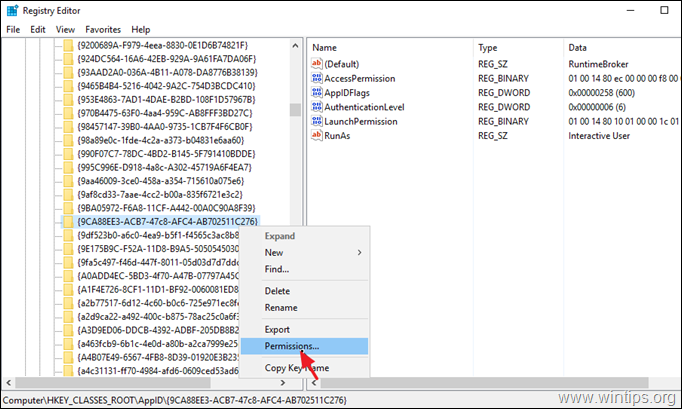
3. Aknas "Õigused" klõpsake Edasijõudnud.
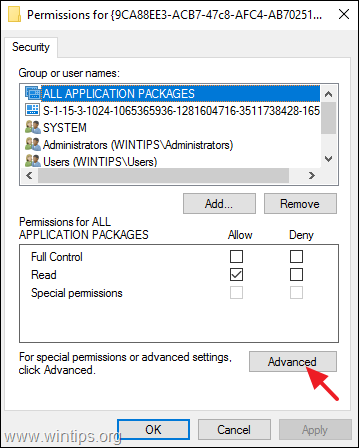
4. Klõpsake Muuda Omanik, et võtta omandiõigus 'TrustedInstaller'ilt.
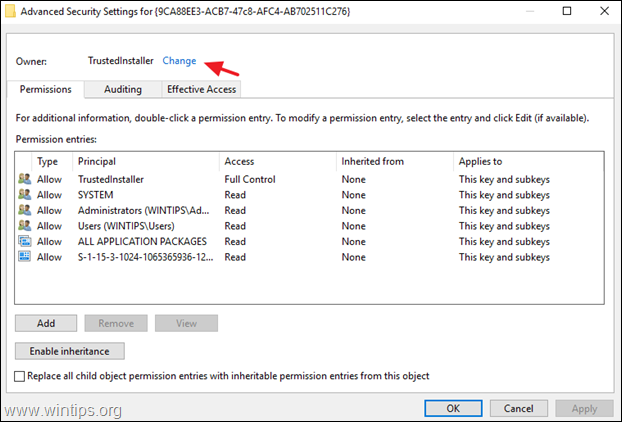
5. Tüüp Administraatorid ja vajutage OKEI.
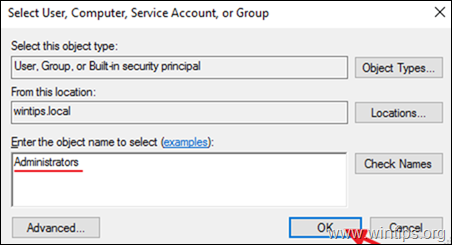
6. Kontrollida . Alamkonteinerite ja objektide omaniku asendamine märkeruutu ja klõpsake Rakenda .
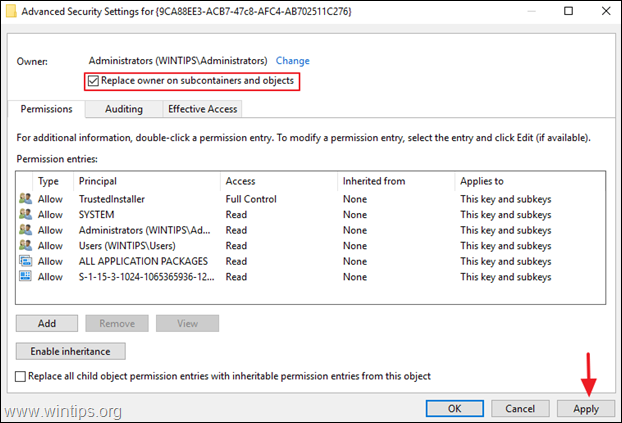
7. Valige Administraatorid ja klõpsake Muuda .

8. Valige Täielik kontroll märkeruutu, et anda administraatoritele täielikud õigused ja vajutage OK kolm (3) korda, et kohaldada muudatust.
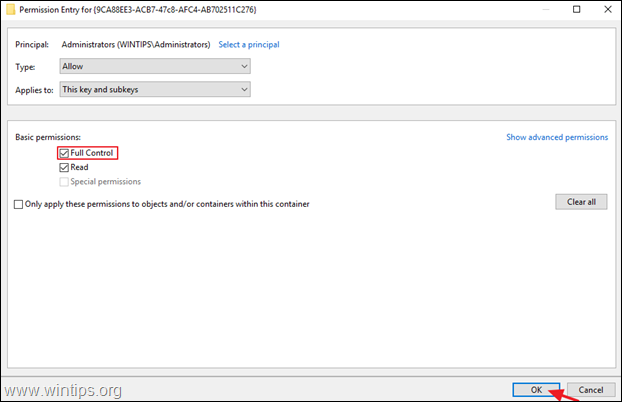
9. Sulge registri redaktor.
Samm 2. Muutke RuntimeBroker COM Server rakenduse õigusi.
1. Avatud komponenditeenused. Selleks:
-
- Vajutage samaaegselt Windows
 + R klahvid, et avada käsurea käivitamine. Sisestage dcomcnfg ja vajutage Sisesta .
+ R klahvid, et avada käsurea käivitamine. Sisestage dcomcnfg ja vajutage Sisesta .
- Vajutage samaaegselt Windows
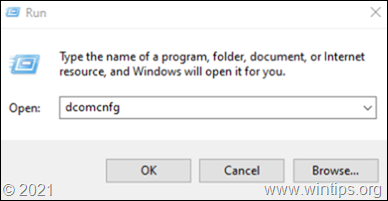
2. Laiendage Komponentteenused -> Arvutid -> Minu arvuti -> DCOM konfiguratsioon .
3. Alates Vaata menüü valige Detail.
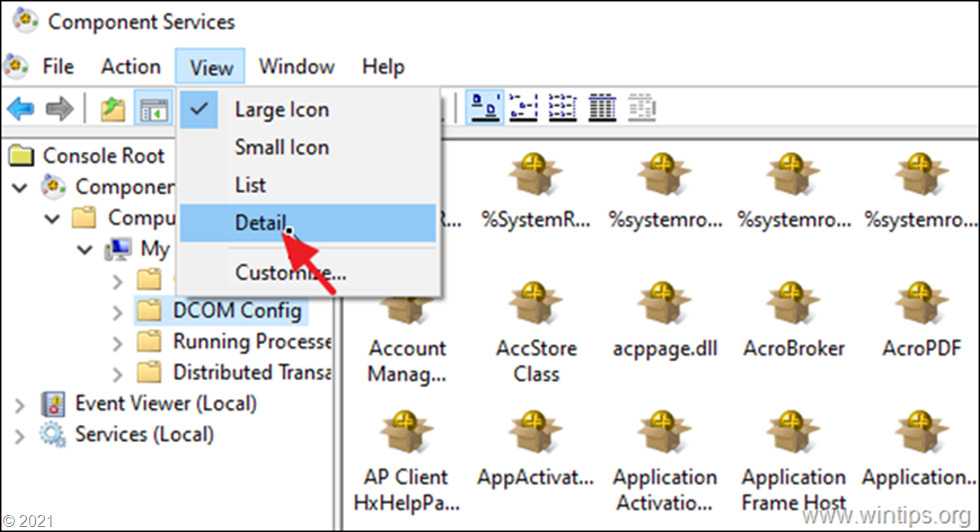
4. Paremklõpsake hiirega aadressil RuntimeBroker ja valige Omadused .
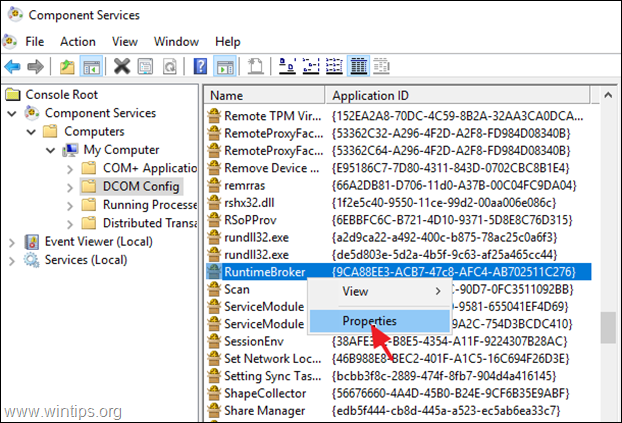
5a. Veebilehel Turvalisus vahekaart, klõpsake Muuda aadressil Käivitamise ja aktiveerimise load .
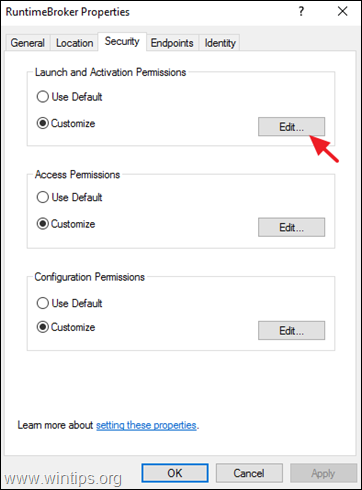
5b. Kui saate turvasõnumi, et eemaldada tunnustamata õiguste kirjed, klõpsake nuppu Eemaldage .
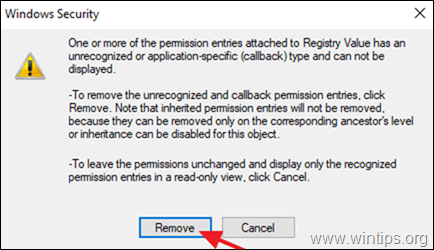
6. Klõpsake nuppu Lisa nupp.
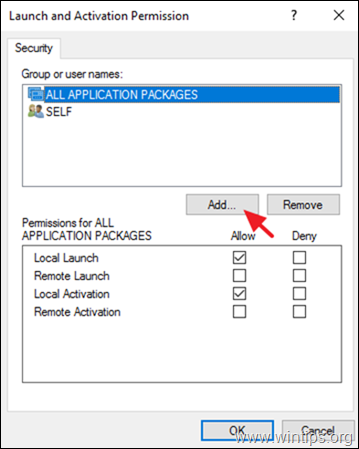
7. Tüüp Administraatorid; SÜSTEEM ja klõpsake OKEI.
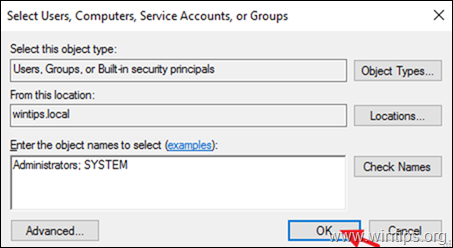
8. Kontrollida . Kohalik aktiveerimine märkeruut mõlemas Administraatorid & SÜSTEEM kontod ja klõpsake OK kaks korda, et muudatust rakendada.
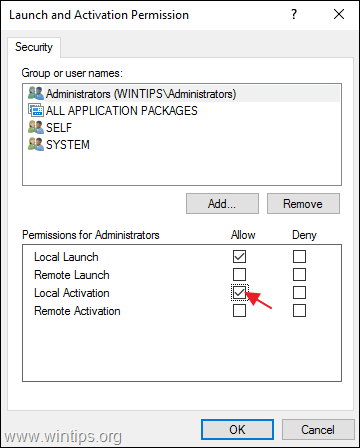
9. Sulgege Component Services aken ja taaskäivitage server.
See on kõik! Andke mulle teada, kas see juhend on teid aidanud, jättes oma kogemuse kohta kommentaari. Palun meeldige ja jagage seda juhendit, et aidata teisi.

Andy Davis
Süsteemiadministraatori ajaveeb Windowsi kohta





